Fitur dan pengoperasian Apple TV

Kotak dekoder Apple TV memungkinkan Anda mengubah TV biasa menjadi perangkat Smart yang menyediakan akses ke serangkaian fitur yang diperluas. Target audiens utama gadget ini adalah penggemar merek yang lebih menyukai kenyamanan sistem operasi iOS daripada semua opsi lainnya. Mempertimbangkan kelayakan untuk membelinya, Anda harus terlebih dahulu mengetahui cara kerja dekoder untuk TV, bagaimana Anda dapat menggunakan semua fungsi yang tersedia.

Apa itu?
Apple TV Set-Top Box untuk TV adalah pemutar media ringkas yang memungkinkan Anda mengakses tampilan layar besar dari konten yang disimpan di platform online. Pertama-tama, ini menyangkut layanan cloud milik merek, aplikasi iTunes Store.
Selain itu, dekoder memungkinkan Anda memutar dan mengunduh film yang dibeli, serial dari bioskop online, layanan streaming, menyewakannya, menjalankan game, atau mengatur pesta karaoke.


Ada sejumlah alasan mengapa pengguna memilih Apple TV.
- Integrasi penuh dengan perangkat iOS. Melalui AirPlay, Anda dapat menonton dan mendengarkan audio, video dari perangkat Apple apa pun.
- Pilihan versi normal atau 4K.Untuk TV berkemampuan HDR, ini penting.
- Memberikan fungsi Smart ke TV tanpa cangkang yang sudah diinstal sebelumnya.
- Kemampuan untuk menggunakan fitur Apple tambahan di TV dengan Android.
- Akses gratis ke perpustakaan iTunes yang sudah terakumulasi.
- Akses ke game. Sebuah remote control yang nyaman akan membantu Anda menikmati prosesnya.
Bahkan, set-top box Apple TV memungkinkan Anda tidak hanya menonton saluran TV, tetapi juga menggunakan semua fitur layanan multimedia modern sepenuhnya secara gratis dan dalam kualitas yang baik. Berkat implementasi teknis modern, masalah pemutaran akan diminimalkan. Satu-satunya batasan menyangkut jumlah memori. Secara default, ini kecil, Anda juga harus menghubungkan drive eksternal, serta menggunakan layanan cloud.
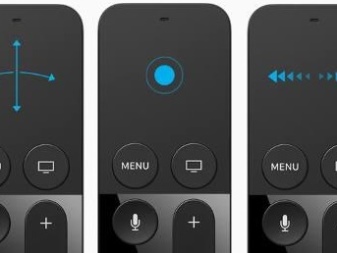

spesifikasi
Set-top box Apple TV hadir dalam bentuk monoblok dengan panel kontrol eksternal yang berfungsi baik sebagai joystick dalam game maupun sebagai manipulator saat menyiarkan data dari laptop. Dan juga di dalam kit ada kabel jaringan, tali dan kabel Lightening untuk remote control. Kemampuan perangkat ditentukan oleh satu set port:
- IR;
- Ethernet 10/100 BASE-T;
- HDMI 1,43;
- USB-C
Set-top box memiliki catu daya built-in dan modul koneksi nirkabel Wi-Fi. Remote control berkomunikasi dengan modul utama melalui Bluetooth, sensor IR diperlukan untuk mengatur volume di TV. Layar sentuh pada remote tidak hanya dapat menggantikan manipulator, tetapi juga digunakan dalam game. Panel sentuh dapat diketuk atau digesek, dan akselerometer dan giroskop internal membantu Anda menggunakan fungsi joystick.


Kotak dekoder Apple TV generasi ke-4 reguler memiliki serangkaian spesifikasi teknis berikut:
- antarmuka HDMI 1.4;
- Resolusi Full HD (1080p);
- sistem operasi tvOS;
- dukungan untuk format MOV, MP4, MP3, WAV, AAC, AC3, JPEG, TIF, GIF;
- Prosesor Apple A8;
- Memori flash 32 atau 64 GB;
- dimensi 98×33×98 mm;
- berat 430 gram.
Apple TV 4K adalah opsi yang lebih canggih yang dapat mengalirkan konten dalam resolusi UHD 4K. Set codec bawaan termasuk MPEG4, HEVC Main 10, HEVC, H. 264. Model ini didasarkan pada prosesor Apple A10X Fusion, RAM yang tersedia adalah 3 GB, Flash 65 GB. Dimensi casing 98×35×98 mm.


Bagaimana cara menghubungkan?
Apple TV terhubung melalui port HDMI TV atau melalui kabel Ethernet komponen. Kabel tidak termasuk dalam paket, mereka dibeli secara terpisah atau menggunakan yang sudah ada. Saat terhubung melalui HDMI, Wi-Fi digunakan sebagai sumber sinyal Internet. Mari kita menganalisis prosedurnya.
- Hubungkan dekoder ke TV dan catu daya. Apple TV 4K memerlukan kabel HDMI minimal versi 2.0.
- Pada remote, sentuh panel sentuh. Ini akan mengaktifkan pengoperasian perangkat di kompleks dengan TV.
- Pilih bahasa.
- Mulai pengaturan. Itu dapat dilakukan dari perangkat iOS atau secara manual. Jika pengguna memiliki iPad, iPhone, ada baiknya meluncurkannya secara otomatis. Kotak dekoder akan terhubung ke iCloud dan melakukan pengaturan cepat dengan sendirinya. Penting bahwa perangkat utama diperbarui ke versi terbaru dari sistem operasi, dan Akses Rantai Kunci di iCloud diaktifkan di pengaturan.
- Pilih "Siapkan perangkat".
- Buka kunci iPhone, iPad, bawa ke Apple TV, setelah menyalakan Bluetooth.
- Ikuti petunjuk di layar.
Penting untuk diketahui: untuk penyetelan otomatis pada perangkat yang berkomunikasi dengan dekoder, Anda perlu mengaktifkan Bluetooth dan Wi-Fi.Apple TV hanya dapat bekerja di jaringan tertutup. Pengaturan tidak dapat dilakukan saat menggunakan sumber Wi-Fi publik atau berbayar.


Menghubungkan secara manual
Saat Anda menghubungkan sendiri dekoder untuk pertama kalinya tanpa akses ke perangkat iOS lain, prosedurnya akan berbeda.
- Colokkan kabel daya ke casing Apple TV. Gunakan kabel HDMI untuk menyambungkan ke TV. Hubungkan kedua perangkat ke jaringan.
- Di TV, pilih port HDMI yang sesuai sebagai sumber sinyal. Nyalakan Wi-Fi atau sambungkan Apple TV ke router yang ada. Input Ethernet terletak di bagian belakang perangkat.
- Lakukan swipe (geser ke samping) pada panel layar sentuh remote. Menu Hapus Apple TV akan terbuka. Ini akan memungkinkan Anda untuk memilih negara penggunaan dan bahasa. Mungkin juga perlu mengonfirmasi permintaan untuk mengaktifkan asisten suara. Di tvOS, itu Siri.
- Pilih item yang sesuai dengan pengaturan manual.
- Petunjuk akan muncul di layar TV, memungkinkan Anda untuk terhubung ke jaringan Wi-Fi atau router melalui kabel secara real time, masuk ke ID Apple Anda. Jika pengidentifikasi tidak ada, itu perlu dibuat.
- Pemilihan penyedia layanan. Opsi ini tidak tersedia di semua negara. Melalui itu, Anda dapat menonton konten yang tersedia dengan berlangganan, jika tersedia.
- Di menu fungsi, jika Anda menggunakan beberapa Apple TV dengan satu akun, pilih opsi layar beranda bersama. Ini akan menyinkronkan data di antara mereka secara otomatis. Untuk model 4K, tes tampilan mungkin diminta untuk memeriksa kejernihan dan kualitas gambar dalam HDR, Dolby Vision. Pengaturan ini tergantung pada kemampuan TV yang terhubung.
- Selesaikan pengaturan.Setelah itu, pengguna akan memiliki akses ke layar beranda dan toko aplikasi AppStore untuk mengunduh aplikasi yang diinginkan.
Penting untuk diketahui: jika Anda perlu kembali ke langkah sebelumnya, Anda dapat menggunakan tombol menu pada remote control. Untuk memulai ulang pengaturan, Anda harus memutuskan sambungan Apple TV Anda sepenuhnya dari jaringan dan ulangi semua langkah.


Cara Penggunaan?
Pemutar media Apple TV memiliki berbagai fitur yang tersedia. Anda juga harus bisa menggunakannya dengan benar dan efektif. Pertama-tama, ada baiknya mempertimbangkan secara rinci semua kemungkinan konsol yang tersedia untuk pemiliknya.


pemutaran
Teknologi ini memungkinkan penggunaan koneksi Wi-Fi untuk menyinkronkan perangkat Apple dengan cepat satu sama lain, mengatur berbagi file, atau membuat sistem rumah pintar lengkap dengan satu pusat kendali. AirPlay juga digunakan untuk menyiarkan pencerminan layar dari perangkat seluler ke layar / TV yang terhubung ke dekoder untuk melihat email, video, mengobrol di pesan instan, melihat informasi di browser.

Aplikasi dari AppStore
Untuk pemutar media Apple TV, toko aplikasi resmi Apple menyediakan berbagai program dan layanan yang tersedia yang relevan secara khusus untuk melihat konten online. Di antara opsi aplikasi yang tersedia, yang paling menarik adalah layanan bermerek KinoPoisk, ivi, Netflix, Amediateka, memungkinkan, jika Anda memiliki langganan, untuk melihat konten dari perpustakaan layanan Anda sendiri.
Selain itu, AppStore memiliki sejumlah game mengesankan yang disesuaikan untuk bekerja di layar TV besar dan kontrol joystick.
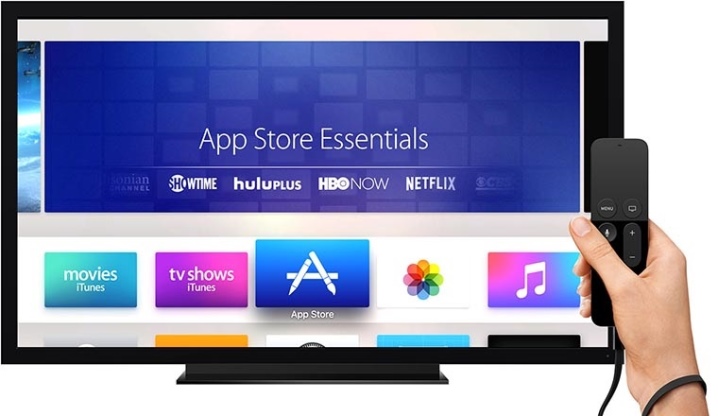
Kotak dekoder TV
Seperti pemutar media lainnya, Apple TV dapat berfungsi sebagai dekoder.Desktop adalah standar untuk iOS, semua ikon ditandatangani. Entri teks dan navigasi menu dilakukan menggunakan remote control. Keyboard hanya di layar, di layar sentuh. Masalahnya diselesaikan dengan integrasi dengan iPhone, iPad melalui aplikasi Remote. Di sini Anda dapat menambahkan keyboard nirkabel eksternal atau menggunakan ponsel cerdas Anda untuk mengetik atau bermain seperti joystick.
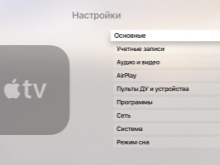
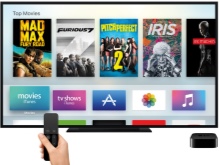

Melihat dan mendengarkan konten
Dengan perangkat Apple TV series, pengguna dapat dengan mudah menonton video dan mendengarkan musik dari iTunes Store, Apple Music secara langsung, tanpa smartphone atau tablet. Antarmuka aplikasi menyesuaikan dengan ukuran diagonal layar TV. Perlu dicatat bahwa film dari perpustakaan berpemilik dapat disewa atau dibeli dengan kemampuan untuk mengunduh ke media eksternal.
Dengan bantuan berbagi keluarga, masalah berbagi konten dengan mudah diselesaikan. Mendengarkan trek musik dari iTunes juga dimungkinkan dengan koneksi ke perpustakaan musik pemilik perangkat itu sendiri.

Agar lagu tersedia secara bersamaan di TV dan perangkat seluler, Anda harus mengaktifkan "Berbagi" di pengaturan. Dengan menginstal Apple Music, Anda dapat menikmati koleksi jutaan dolar dari lagu-lagu terbaik. Selain itu, perangkat ini dapat memutar stasiun radio internet dari seluruh dunia, dengan lebih dari 200 opsi yang tersedia, termasuk frekuensi siaran Beats 1 sendiri. Menggunakan penyimpanan cloud iCloud adalah cara lain untuk menonton konten di Apple TV. Di sini Anda dapat melihat arsip rumah Anda atau berlangganan pembaruan pengguna lain untuk melihat foto baru dan konten lain yang diunggah oleh teman dan kenalan.


Karaoke
Fungsi seperti itu disediakan oleh awalan. Anda dapat mengunduh program yang nyaman - ada beberapa di antaranya di katalog aplikasi. Kualitas suara dalam mode karaoke ditandai sebagai tinggi. Secara umum, fungsi ini akan lebih bermanfaat bagi penggemar latihan vokal dan bernyanyi bersama teman-teman.

Kontrol suara dan gerakan
Siri di dekoder Apple TV masih belum Russified, tetapi mendukung kontrol dalam bahasa Inggris. Untuk penyandang disabilitas, ada VoiceOver dengan suara daftar menu, kemampuan mengubah ukuran font atau gambar, kontras, dan subtitle.
Anda dapat mengatur pintasan keyboard untuk akses cepat ke opsi yang Anda butuhkan.


Untuk informasi tentang cara mengatur Apple TV dan program apa yang akan diinstal, lihat video berikut.













Komentar berhasil dikirim.